华为无线显示怎么开启
适用设备范围
华为手机/平板(支持EMUI 10及以上系统)、智慧屏、电视等带有“无线投屏”功能的设备均可实现此功能,部分老款机型可能需要升级至最新系统版本才能使用完整功能。
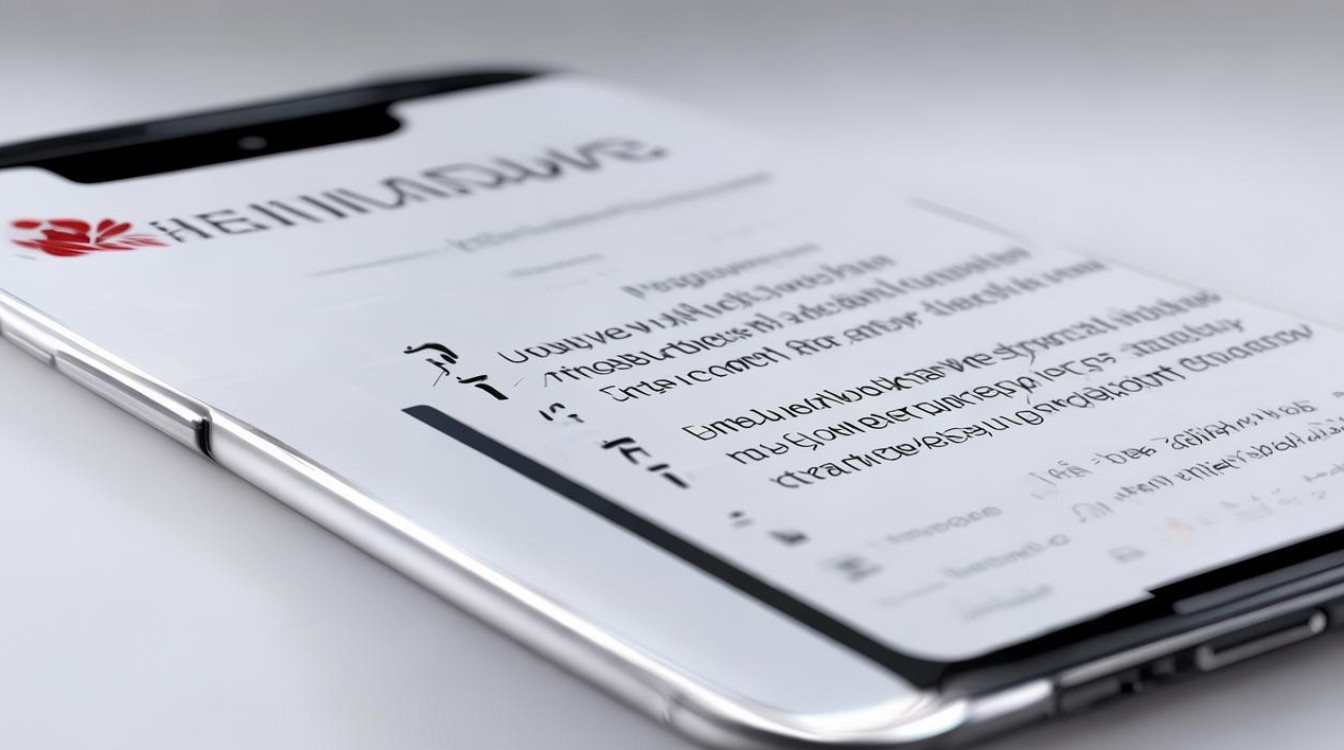
操作步骤详解
✅ 通过控制中心快捷开启(推荐)
- 下滑通知栏 → 点击右上角铅笔图标进入编辑模式 → 确保【无线投屏】按钮已添加到快捷菜单;
- 返回桌面后,从屏幕顶部右侧下滑唤出控制中心 → 长按或点击【无线投屏】图标;
- 系统会自动搜索附近可连接的设备(如电视、显示器),选择目标设备名称完成配对;
- 根据提示确认授权,等待画面同步即可。
💡 小技巧:若未找到设备,请检查接收端是否开启并处于同一Wi-Fi网络下。
🔧 设置菜单深度配置
- 打开【设置】→【设备连接】→【手机投屏】;
- 开启开关后,可选择以下模式:
- 🔹 镜像模式(默认):完全复制手机画面到大屏;
- 🔹 扩展模式(部分机型支持):将大屏作为第二块独立显示屏使用;
- 高级设置中还可调整分辨率、帧率及音频输出方式。
常见问题排查表
| 现象 | 解决方案 |
|---|---|
| 搜不到任何设备 | ①确认两台设备接入同一局域网;②重启路由器;③更新系统固件 |
| 延迟高/卡顿 | ①关闭后台占用带宽的应用;②改用5GHz频段Wi-Fi |
| 仅能传输视频无声音 | 进入投屏设置→开启“音频同步”选项 |
| 无法全屏显示 | 在大屏端按下遥控器上的【适配】键强制铺满屏幕 |
特殊场景优化建议
- 游戏投屏:优先选择低延迟模式(如有),并关闭HD效果以保证流畅度;
- 会议演示:提前测试PPT翻页功能是否正常,建议搭配蓝牙鼠标操作;
- 家庭观影:将手机横屏锁定后投射,可获得更佳观影比例。
📌 相关问题与解答
Q1: 为什么有时候投屏成功后没有声音?
A: 多数情况是因为音频输出路径未切换至外接设备,解决方法:在手机投屏界面点击右上角⚙️→勾选“传输音频”,或直接插入耳机触发系统重新识别声卡。
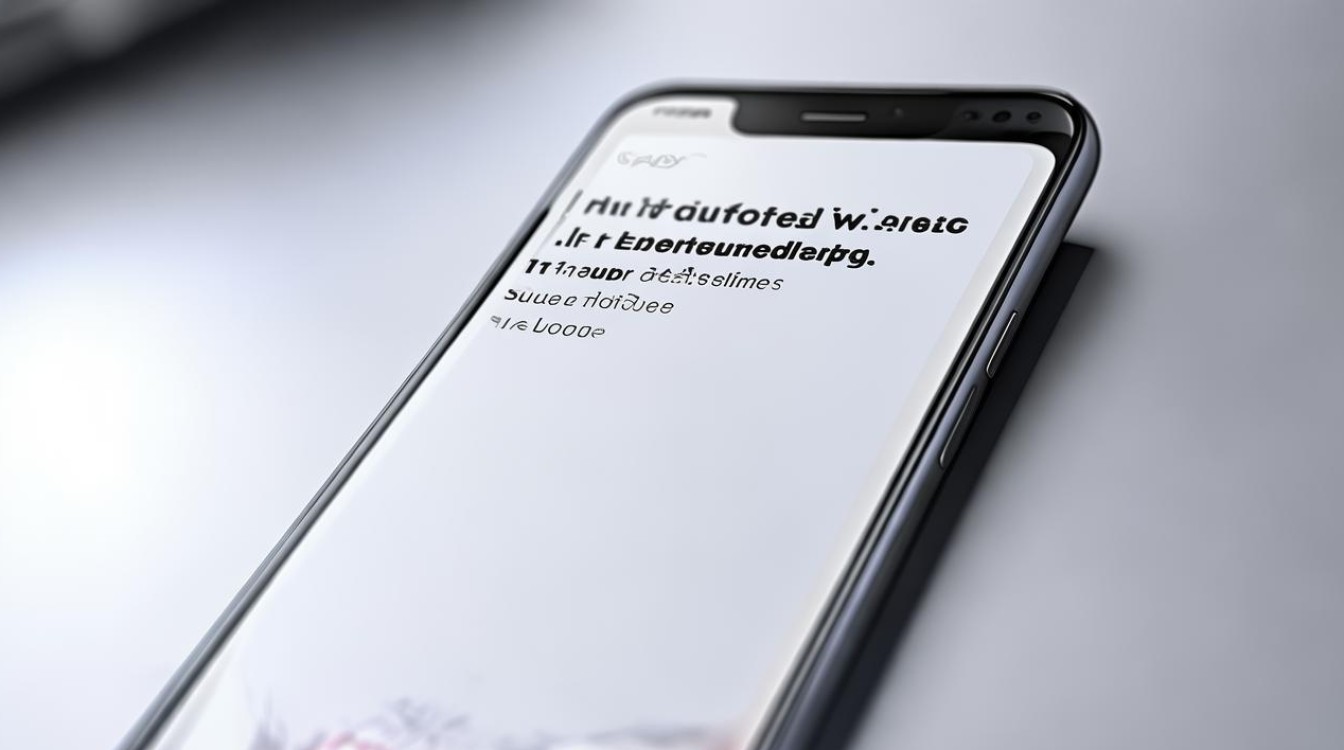
Q2: 如何中断当前的无线投屏连接?
A: 方法有两种:①下拉控制中心再次点击【无线投屏】按钮取消选中状态;②回到【设置→设备连接】页面关闭手机投屏开关,两种操作均会立即停止
版权声明:本文由环云手机汇 - 聚焦全球新机与行业动态!发布,如需转载请注明出处。












 冀ICP备2021017634号-5
冀ICP备2021017634号-5
 冀公网安备13062802000102号
冀公网安备13062802000102号